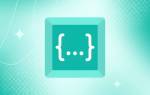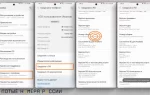Steam Deck от Valve открывает новые горизонты для геймеров, позволяя наслаждаться любимыми играми в любом месте. Однако, чтобы сделать игровой процесс еще более увлекательным и социальным, важно интегрировать приложения, такие как Discord. В этой статье мы подробно рассмотрим, как установить и использовать Discord на Steam Deck, что позволит вам общаться с друзьями, находить команды для совместной игры и делиться впечатлениями, не покидая игрового процесса.
Как установить Discord на Steam Deck
Steam Deck от Valve открывает новые горизонты для геймеров, позволяя наслаждаться любимыми играми в любом месте. Однако, чтобы сделать игровой процесс еще более увлекательным и социальным, важно интегрировать приложения, такие как Discord. В этой статье мы подробно рассмотрим, как установить и использовать Discord на Steam Deck, что позволит вам общаться с друзьями, находить команды для совместной игры и делиться впечатлениями, не покидая игрового процесса.
Чтобы установить Discord на Steam Deck, у вас есть несколько вариантов. Рассмотрим их подробнее.
Способ №1 заключается в использовании Proton, который позволяет запускать Windows-приложения на Linux. Для этого вам нужно:
- Перейти в режим разработчика. Для этого нажмите кнопку «Steam», выберите «Настройки», затем «Система» и активируйте режим разработчика.
- После этого откройте Steam и перейдите в библиотеку. Нажмите на кнопку «Добавить игру» в левом нижнем углу и выберите «Добавить не Steam-игру».
- Найдите установочный файл Discord (обычно это .exe файл) и добавьте его в библиотеку.
- Запустите Discord через Steam, и он должен работать без проблем.
Способ №2 подразумевает установку Discord через Flatpak, что является более простым и удобным вариантом. Для этого выполните следующие шаги:
- Откройте терминал на Steam Deck.
- Введите команду
flatpak install flathub com.discordapp.Discordи нажмите Enter. Это установит Discord через Flatpak. - После завершения установки вы сможете найти Discord в меню приложений и запустить его оттуда.
Теперь, когда Discord установлен, вы можете загрузить его из Discover App Store. Это приложение позволяет легко находить и устанавливать различные программы, включая Discord. Просто откройте Discover, введите «Discord» в строку поиска и следуйте инструкциям для установки.
После установки Discord вам нужно добавить его как игру не в Steam. Это позволит вам запускать приложение через интерфейс Steam, что сделает его использование более удобным. Для этого откройте Steam, перейдите в «Библиотеку», нажмите «Добавить игру» и выберите «Добавить не Steam-игру». Найдите Discord в списке и добавьте его.
Теперь вы можете открыть Discord в игровом режиме. Для этого просто запустите его через библиотеку Steam. Интерфейс Discord будет адаптирован для использования на Steam Deck, что позволит вам легко общаться с друзьями во время игры.
Установка и использование Discord на Steam Deck не только улучшает ваш игровой опыт, но и открывает новые возможности для общения и взаимодействия с другими игроками.
Эксперты отмечают, что установка и использование Discord на Steam Deck может значительно улучшить игровой опыт пользователей. Для начала, необходимо загрузить приложение Discord через веб-браузер Steam Deck или установить его через Proton, что позволяет запускать Windows-приложения на Linux. После установки пользователю следует настроить управление, чтобы обеспечить удобный доступ к функциям чата и голосовых каналов.
Важно также обратить внимание на производительность: некоторые эксперты рекомендуют отключить ненужные функции Discord, чтобы избежать нагрузки на систему. Кроме того, использование наушников с микрофоном обеспечит качественную связь во время игр. В целом, интеграция Discord в Steam Deck открывает новые возможности для общения и совместной игры, что делает процесс более увлекательным и социальным.

Способ №1
- Нажмите и удерживайте кнопку питания
- Когда появится меню питания, прокрутите вниз и выберите «Переключиться на рабочий стол».
| Метод установки Discord | Преимущества | Недостатки |
|---|---|---|
| Установка через Discover (магазин приложений SteamOS) | Простой и безопасный способ, автоматическое обновление | Может быть не самой последней версией Discord |
| Установка через Flatpak | Доступ к последним функциям, независимость от SteamOS | Может потребовать больше технических знаний, возможны проблемы с совместимостью |
| Установка из файла .AppImage (если доступен) | Простой способ установки, не требует дополнительных зависимостей | Может быть не самой последней версией, отсутствие автоматического обновления |
| Использование браузерной версии Discord | Не требует установки, всегда актуальная версия | Зависимость от браузера, не все функции могут быть доступны |
Интересные факты
Вот несколько интересных фактов о том, как установить и использовать Discord на Steam Deck:
-
Установка через Flatpak: Steam Deck работает на базе SteamOS, который основан на Linux. Discord можно установить через Flatpak, что делает процесс довольно простым. Вам нужно будет открыть терминал и выполнить несколько команд, чтобы установить Discord, что позволяет пользователям легко интегрировать популярный мессенджер в свою игровую среду.
-
Оптимизация под контроллер: Discord на Steam Deck поддерживает управление с помощью контроллера, что позволяет пользователям легко навигировать по интерфейсу приложения во время игры. Это особенно полезно для тех, кто предпочитает общаться с друзьями в голосовых каналах, не выходя из игры.
-
Многофункциональность: Использование Discord на Steam Deck открывает доступ к множеству функций, таких как текстовые и голосовые чаты, обмен файлами и возможность создания серверов. Это позволяет игрокам не только общаться, но и организовывать совместные игры, что делает игровой процесс более увлекательным и социальным.
Эти факты подчеркивают, как Steam Deck может стать не только игровой консолью, но и полноценной платформой для общения и взаимодействия с другими игроками.

Способ №2
Для установки Discord на Steam Deck существует несколько способов, и одним из них является использование терминала. Этот метод может показаться более сложным, но он позволяет получить доступ к последним версиям приложения и настроить его под свои нужды.
Первым делом, вам нужно открыть терминал на вашем Steam Deck. Для этого переключитесь в режим рабочего стола, нажав на кнопку Steam и выбрав соответствующий пункт в меню. После этого найдите и откройте приложение «Konsole» (терминал).
Затем вам нужно установить необходимые зависимости. Введите следующую команду:
sudo pacman -SyuЭта команда обновит вашу систему и установит все необходимые пакеты. После завершения обновления, введите команду для установки Discord:
sudo pacman -S discord
После этого Discord будет загружен и установлен на вашем устройстве. Чтобы запустить приложение, вы можете ввести команду:
discord
Либо найти его в меню приложений на рабочем столе. После запуска Discord вам нужно будет войти в свою учетную запись или создать новую, если у вас ее еще нет.
Теперь вы готовы использовать Discord на Steam Deck! Этот способ установки позволяет вам иметь доступ к последним обновлениям и функциям приложения, что делает его отличным выбором для тех, кто хочет максимально использовать возможности своей консоли.
Загрузите Discord из Discover App Store.
В режиме рабочего стола выберите синий значок корзины покупок в левом нижнем углу рабочего стола, чтобы открыть приложение Discover. Если клавиатура Bluetooth синхронизирована с устройством, игрок может найти приложение Discord, используя панель поиска в левом верхнем углу. Альтернативно, игрок может открыть виртуальную клавиатуру Steam, нажав клавишу Steam + X. Если вы не используете ни одну из них, игрок может использовать сенсорный экран Steam Deck, чтобы выбрать категорию «Интернет», а затем прокрутить вниз, пока не найдет приложение Discord.
Виртуальная клавиатура откроется только при входе в Steam, поэтому, если она не появляется, возможно, потребуется сначала подключиться к Steam в режиме рабочего стола.
Игрок найдет кнопку «Установить» рядом с информацией о приложении и должен нажать на нее, чтобы начать процесс установки. Появится индикатор выполнения, показывающий статус установки, и через некоторое время установка будет завершена. После установки Discord найдите и откройте приложение, выбрав значок Steam Deck в левом нижнем углу экрана в режиме рабочего стола, перейдя в категорию «Интернет» и дважды щелкнув, чтобы запустить Discord.
Войдите в Discord, следуя инструкциям на экране, используя данные зарегистрированной учетной записи, отсканировав QR-код с помощью мобильного приложения Discord (рекомендуется) или создав новую учетную запись. После входа в систему игрок теперь может взаимодействовать со своими сообществами Discord непосредственно из Steam Deck и имеет доступ ко всем стандартным функциям рабочего стола Discord.

Добавить Discord как игру не в Steam
Чтобы добавить Discord как игру не в Steam, вам нужно выполнить несколько простых шагов. Это позволит вам запускать Discord прямо из интерфейса Steam Deck, что значительно упростит доступ к приложению во время игры.
Первым делом, откройте меню Steam на вашем Steam Deck и перейдите в раздел «Библиотека». Здесь вы увидите список всех ваших игр и приложений. В правом верхнем углу экрана нажмите на кнопку «Добавить игру». В выпадающем меню выберите опцию «Добавить не Steam-игру».
После этого откроется окно, где вам нужно будет найти исполняемый файл Discord. Если вы установили Discord через Discover App Store, он должен находиться в папке, где хранятся все ваши приложения. Обычно это путь: /home/deck/.local/share/flatpak/app/com.discordapp.Discord/current/active/files/bin/Discord. Найдите файл Discord и добавьте его в библиотеку.
После того как вы добавите Discord, он появится в вашей библиотеке игр. Вы можете изменить название и обложку, чтобы они лучше соответствовали вашему стилю. Для этого щелкните правой кнопкой мыши на Discord в библиотеке и выберите «Свойства». Здесь вы сможете изменить название и загрузить пользовательское изображение для обложки.
Теперь вы можете запускать Discord прямо из Steam Deck, как если бы это была обычная игра. Это удобно, так как вы сможете быстро переключаться между играми и общением с друзьями, не выходя из интерфейса Steam.
Откройте Discord в игровом режиме
Вернувшись в игровой режим Steam Deck, игрок может найти Discord в своей библиотеке, в категории «Не Steam» по умолчанию, и запустить его так же, как и игру. Как только Discord открыт, игрок может использовать его как обычно, что наиболее оптимально сделать с помощью Bluetooth-клавиатуры и мыши, но игрок также может использовать встроенный микрофон Steam Deck для присоединения к голосовым каналам и вызовам.
После подключения к Discord игрок может запустить любую игру, нажав кнопку Steam, выбрав и запустив игру. Чтобы переключиться между Discord и игрой, игрок может снова нажать кнопку Steam и выбрать активное приложение, которое он хочет использовать, в верхней части меню.
Улучшение опыта Discord в Steam Deck
Улучшение опыта Discord в Steam Deck может значительно повысить удобство общения и взаимодействия с друзьями во время игр. Рассмотрим несколько способов, как можно адаптировать Discord под свои нужды на этой портативной консоли.
Изменить настройки контроллера можно через меню настроек Discord. Для этого зайдите в раздел «Настройки» и выберите «Контроллер». Здесь вы сможете настроить кнопки управления, чтобы они соответствовали вашим предпочтениям. Например, можно назначить определенные действия на кнопки, которые вы чаще всего используете, такие как открытие чата или переключение между голосовыми каналами. Это позволит вам быстрее реагировать на сообщения и взаимодействовать с друзьями, не отвлекаясь от игры.
Установить пользовательскую иллюстрацию для Discord — это еще один способ сделать ваш опыт более персонализированным. Вы можете загрузить изображение, которое будет отображаться в вашем профиле, что поможет выделиться среди других пользователей. Для этого перейдите в настройки профиля и выберите опцию изменения аватара. Выберите изображение, которое вам нравится, и загрузите его. Это не только добавит индивидуальности вашему профилю, но и сделает общение более приятным и запоминающимся.
Таким образом, с помощью простых настроек и персонализации вы можете значительно улучшить свой опыт использования Discord на Steam Deck, что сделает ваши игровые сессии более увлекательными и комфортными.
Изменить настройки контроллера
Игроки, которые хотят насладиться полностью портативной игрой, но ценят немного комфорта при навигации по меню Discord, должны нажать кнопку Steam в игровом режиме и выбрать меню «Настройки контроллера» для Discord. Отсюда выберите кнопку «Настройки контроллера» и в разделе «Текущий макет» в верхней части экрана нажмите X и прокрутите вниз, чтобы выбрать шаблон «Веб-браузер».
Установить пользовательскую иллюстрацию для Discord
Установка пользовательской иллюстрации для Discord на Steam Deck — это отличный способ сделать ваше приложение более индивидуальным и приятным для использования. Чтобы изменить иллюстрацию, выполните следующие шаги:
-
Подготовка изображения: Вам нужно выбрать изображение, которое вы хотите использовать в качестве пользовательской иллюстрации. Убедитесь, что оно соответствует требованиям Discord по размеру и формату. Рекомендуется использовать изображения в формате PNG или JPEG с разрешением не менее 512×512 пикселей.
-
Перенос изображения на Steam Deck: Сначала перенесите выбранное изображение на ваше устройство. Вы можете сделать это через USB-накопитель, облачное хранилище или по сети. Убедитесь, что изображение находится в доступной папке, например, в папке «Загрузки».
-
Запуск Discord: Откройте Discord на Steam Deck. Если вы еще не сделали этого, выполните все предыдущие шаги по установке и настройке приложения.
-
Доступ к настройкам: В Discord перейдите в настройки, нажав на значок шестеренки в нижнем левом углу экрана. Это откроет меню настроек, где вы сможете управлять различными аспектами приложения.
-
Изменение иллюстрации: Найдите раздел «Профиль» или «Настройки профиля». В этом разделе вы увидите опцию для изменения аватара. Нажмите на кнопку «Изменить» или «Загрузить», чтобы выбрать изображение, которое вы перенесли на устройство.
-
Выбор изображения: Найдите и выберите ваше изображение из папки, куда вы его сохранили. После выбора нажмите «Открыть» или «Загрузить», чтобы установить его в качестве вашего аватара.
-
Сохранение изменений: Не забудьте сохранить изменения, нажав на соответствующую кнопку. После этого ваше новое изображение будет отображаться в профиле Discord.
Теперь ваш Discord на Steam Deck будет выглядеть уникально и отражать вашу индивидуальность. Это не только добавит визуальный элемент, но и сделает общение с друзьями более личным и интересным.
Решение распространённых проблем с Discord на Steam Deck
Несмотря на то, что Discord является популярным приложением для общения среди геймеров, пользователи Steam Deck могут столкнуться с некоторыми проблемами при его использовании. В этом разделе мы рассмотрим наиболее распространённые проблемы и предложим решения для их устранения.
1. Проблемы с подключением к голосовым каналам
Одной из наиболее частых проблем является невозможность подключения к голосовым каналам. Это может быть связано с неправильными настройками сети или конфигурацией Discord.
- Проверьте интернет-соединение: Убедитесь, что ваше устройство подключено к стабильному интернету. Попробуйте перезагрузить роутер или подключиться к другой сети.
- Настройки Discord: Перейдите в настройки Discord и убедитесь, что выбран правильный входной и выходной устройства. Также проверьте, не включен ли режим «Не беспокоить».
- Обновление приложения: Убедитесь, что у вас установлена последняя версия Discord. Для этого откройте Steam и проверьте наличие обновлений для приложения.
2. Проблемы с качеством звука
Если вы сталкиваетесь с плохим качеством звука во время общения, это может быть связано с настройками звука или производительностью устройства.
- Настройки звука: Проверьте, что уровень громкости в Discord и на устройстве установлен на оптимальный уровень. Также убедитесь, что нет конфликтов с другими приложениями, использующими звук.
- Производительность Steam Deck: Закройте ненужные приложения, чтобы освободить ресурсы устройства. Это может помочь улучшить качество звука.
- Использование проводных наушников: Если вы используете беспроводные наушники, попробуйте подключить проводные. Это может устранить проблемы с задержкой и качеством звука.
3. Проблемы с отображением интерфейса
Некоторые пользователи могут столкнуться с проблемами отображения интерфейса Discord на Steam Deck, такими как искажение или неправильное масштабирование.
- Настройки дисплея: Проверьте настройки дисплея в Steam Deck и убедитесь, что разрешение установлено правильно. Попробуйте изменить масштабирование, чтобы улучшить отображение.
- Перезапуск приложения: Иногда простая перезагрузка Discord может решить проблемы с отображением. Закройте приложение и запустите его заново.
- Переустановка Discord: Если проблемы продолжаются, попробуйте удалить и заново установить Discord. Это может помочь устранить любые конфликты или ошибки в приложении.
4. Проблемы с уведомлениями
Некоторые пользователи могут не получать уведомления о новых сообщениях или вызовах. Это может быть связано с настройками уведомлений как в самом Discord, так и в системе Steam Deck.
- Настройки уведомлений в Discord: Перейдите в настройки Discord и убедитесь, что уведомления включены для всех нужных каналов и серверов.
- Настройки системы: Проверьте, что уведомления для Discord разрешены в настройках Steam Deck. Убедитесь, что режим «Не беспокоить» отключен.
Следуя этим рекомендациям, вы сможете устранить большинство распространённых проблем с Discord на Steam Deck и наслаждаться общением с друзьями во время игр без лишних хлопот.
Вопрос-ответ
Можно ли с помощью Steam Deck установить Discord?
Первое, что вам нужно сделать для установки Discord на Steam Deck, это переключиться в режим рабочего стола . Нажмите кнопку Steam и прокрутите вниз до пункта питания, а затем выберите «Переключиться в режим рабочего стола». Вы также можете вызвать это меню, удерживая кнопку питания.
Как подключить Discord к Steam?
Приложение Discord перенаправит вас на страницу авторизации Steam в вашем мобильном браузере. Войдите в свой аккаунт Steam, используя свои учетные данные. После успешного входа подтвердите интеграцию, нажав на кнопку Войти на странице подтверждения.
Как устанавливать сторонние приложения на Steam Deck?
На рабочем столе зайдите в клиент Steam, нажмите на кнопку «Добавить игру» в нижнем левом углу, выберите «Добавить стороннюю игру», а затем найдите нужное приложение в списке. Теперь это приложение будет показываться в библиотеке Steam Deck во вкладке «Сторонние».
Советы
СОВЕТ №1
Перед установкой Discord на Steam Deck, убедитесь, что у вас установлена последняя версия SteamOS. Это поможет избежать возможных проблем с совместимостью и обеспечит более стабильную работу приложения.
СОВЕТ №2
Для установки Discord используйте режим Desktop на Steam Deck. Это позволит вам легко скачать и установить приложение с официального сайта или через менеджер пакетов, если вы предпочитаете более продвинутые методы.
СОВЕТ №3
После установки Discord, настройте управление голосом и уведомлениями в приложении. Это поможет вам избежать лишнего шума во время игр и обеспечит комфортное общение с друзьями.
СОВЕТ №4
Не забудьте протестировать качество связи и настройки звука перед началом игры. Это поможет вам убедиться, что все работает корректно и вы сможете наслаждаться игровым процессом без перебоев.